見た目を好みにカスタマイズ

任意のチャート上で右クリック⇒プロパティを選んでみましょう。
「共有」「表示」「カラー」等の項目をカスタマイズできます。
自分好みの色に変えられます。
自分は白っぽいチャートは目が疲れますし、ロウソク足の色も変えたいので色々変更してます。
グリッド線も視認性が汚くなったりして好みではありませんしw
好みのカラーリングや設定を突き詰めてみましょう。
気分も変わりますよ。
以下適当に自分の設定載せますね。


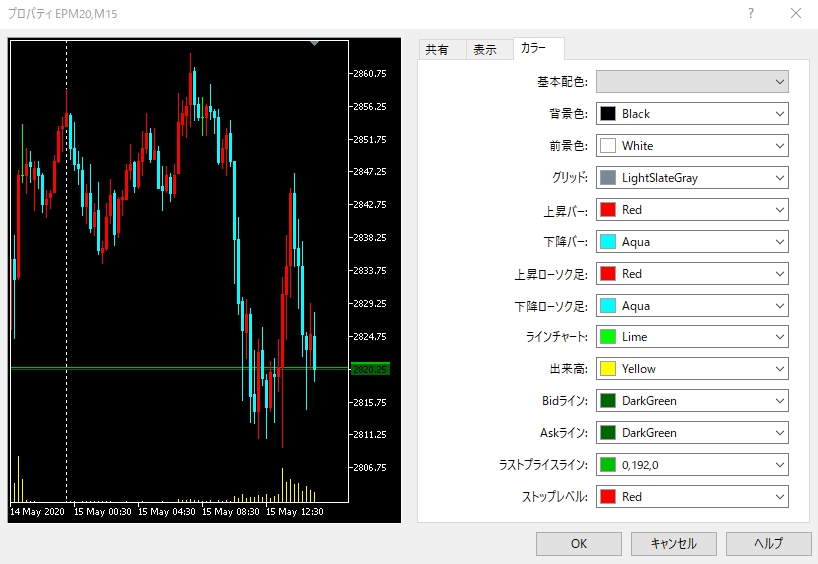

好みのスタイルが設定出来たら、チャートの上で右クリック⇒定型チャート⇒定型チャートの保存クリック。
default.tplを上書き保存
定型チャートとして保存すればいつでも定型チャートの読み込みから同じデザインやテクニカルインジケーターの設定も含め呼び出せます。他のチャートに適用してみましょう!
default.tplは特に新規チャートを開いた際読み込まれるチャートです。
別名でtplを保存すれば何種類も保存できます。某トレビュー等はその辺も無料ユーザーに厳しかったりしますねw
気に入った設定が出来たらtplとして保存しておくと良いですよ。

便利じゃのう

次にチャート左上に表示されているプライスボードについて。



必要ない人はここをクリックして消すこともできます。


これをクリックしてみると。。。
板を見ることができます。

うおおおおおおおおおお
ツールバーについて


上部のツールバーでラインの描画やチャートサイズの縮小拡大、時間足設定等もできます。右クリックして必要なツールにチェックを入れてみましょう。
また、チャート上で右クリック⇒時間足設定を選択すれば分足や時間足でマニアックな時間設定もできます。
トレンドラインや水平線などもこのツールバーから引けますので、いろいろ試してみましょう。
ラインを消したい場合はライン上でダブルクリックし、ラインもアクティブ化し右クリック削除で消せます。
またチャート上で右クリック⇒オブジェクトリストからも削除することができます。
どんどん触って操作に慣れていきましょう。
まずは触って慣れてみてください。壊れることもありませんし、デモ口座ですし、好きにやってみましょう。
次回は銘柄設定編書いてみます。
では!




